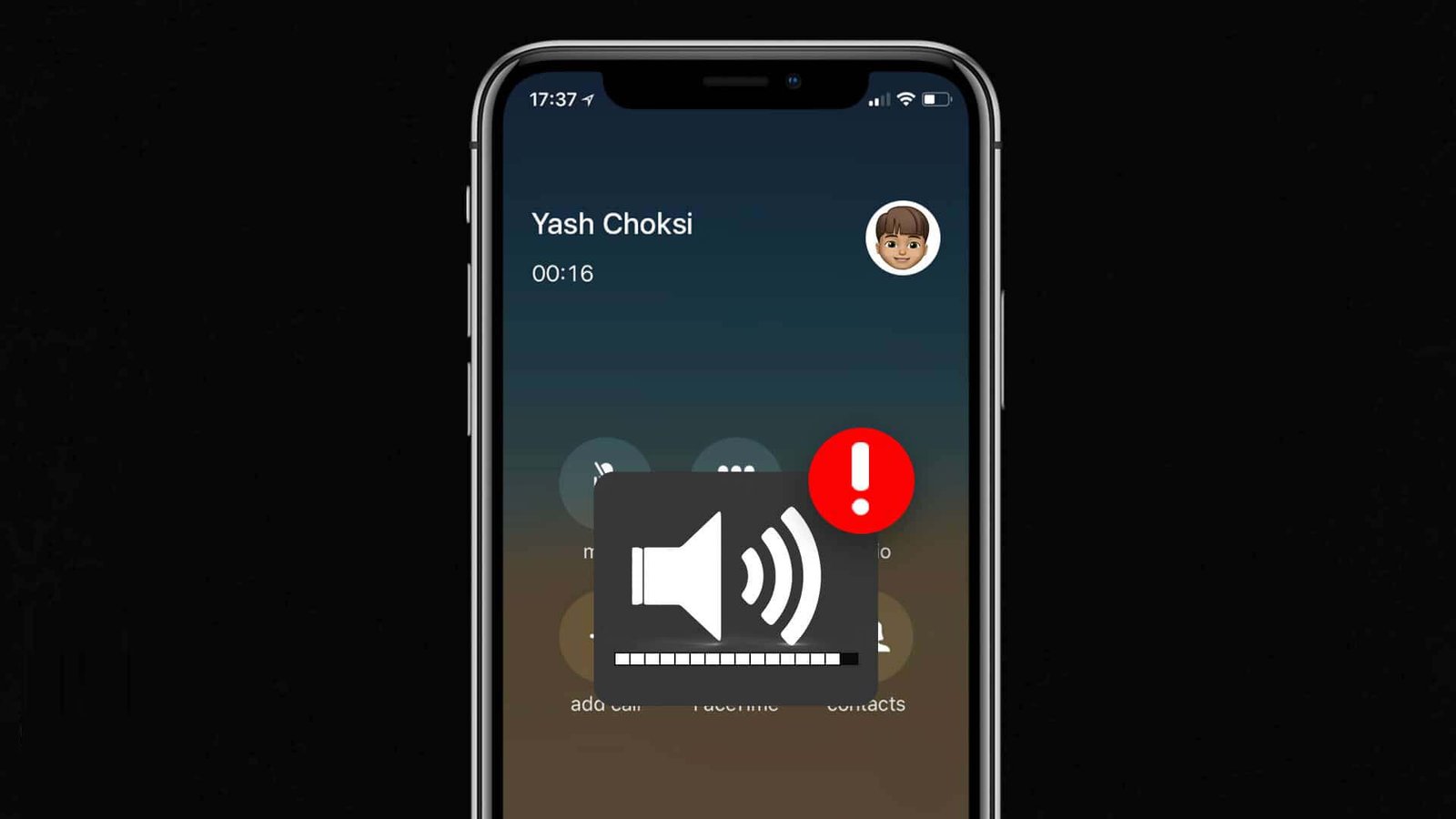A lo largo de los años, el iPhone ha cambiado mucho y las personas que lo usan siempre quieren algunas características únicas en él, lo que también atrajo a los usuarios.
Pero un problema que siempre se ve desde el lado del usuario es que se encuentran con varios problemas en sus iPhones. De hecho, muchos usuarios han informado sobre iPhone sin sonido en las llamadas entrantes .
Ahora, este tipo de problema es realmente frustrante e irritante también cuando te enfrentas a iPhone sin sonido de timbre en las llamadas entrantes .
De hecho, varios usuarios de iPhone 11/11 Pro/X/8/8 Plus han informado de este problema.
Recientemente, pocos usuarios se han quejado de que el iPhone 12 no tiene sonido en las llamadas entrantes.
Esto es realmente ajetreado y puede ocurrir debido a problemas de hardware o podría ser otra razón.
Pero no te preocupes, no estás solo con este problema.
En este blog, lo guiaré sobre las causas por las que el iPhone no suena para las llamadas entrantes y también le daré las soluciones para reparar el iPhone sin sonido en las llamadas entrantes.
¿Cuál es la razón por la que el iPhone no tiene problemas de sonido durante la llamada?
Varios usuarios, especialmente los usuarios de iPhone 8 y iPhone X , se han quejado de que el iPhone no suena en las llamadas entrantes.
Aquí debes saber cuál es la razón detrás de esto .
Algunos de ellos son:
- Debido a algunos errores o fallas que afectan totalmente el sonido del iPhone durante las llamadas
- Por alguna falla de hardware en el iPhone
- Algunas aplicaciones de terceros están bloqueando llamadas en el teléfono
- Accidentalmente activé la opción de no molestar
Después de conocer los motivos, veamos ahora las soluciones para mi teléfono no tiene sonido durante las llamadas .
Método 1: reinicie su iDevice
Lo primero que debe hacer cada vez que encuentre algún tipo de problema de sonido es reiniciar su iPhone.
Reiniciar el dispositivo puede eliminar varios errores que provocan problemas con el iPhone y los usuarios no pueden obtener sonido en las llamadas.
Simplemente vaya a Configuración> General> Apagar para apagar su iDevice si su iPhone se ejecuta en iOS 11 o una versión posterior.
Después de eso, presione el botón lateral para encender completamente su teléfono.
Si lo desea, también puede consultar la mejor manera de reiniciar su iPhone.
Método 2: ajustar la configuración de audio con el nivel de volumen
Cuando el volumen de su iPhone está configurado en un nivel bajo o muchas veces cuando el timbre está silenciado, el sonido será muy bajo, por lo tanto, no habrá ningún sonido en las llamadas entrantes.
Por lo tanto, debe verificar y ajustar la configuración de volumen al mejor nivel de audio.
Para eso, simplemente ve a Configuración > Sonido > Timbre y alertas y configura el nivel de volumen que quieras.
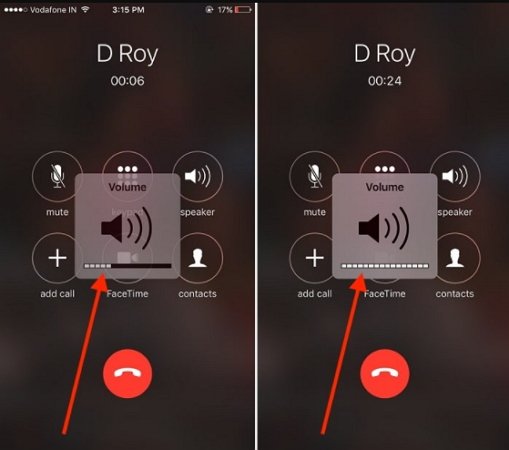
Método 3: activar el modo “silencioso”
Es posible que sepa que el iPhone 6/6 Plus/6s/6s Plus viene con un diseño fácil de usar y contiene un ” botón de silencio ” en el costado del iPhone. Desde aquí, puede cambiar fácilmente al ” modo silencioso ” apagando el botón de silencio.
Pero si está activado, no podrá escuchar los sonidos de las llamadas entrantes.
Para asegurarse de que este botón esté encendido como se muestra en la siguiente imagen:

Método 4: eliminar el modo de auriculares desconectando los auriculares
A veces, debido a que el iPhone está atascado en el modo de auriculares, no puede escuchar los sonidos de las llamadas entrantes en el iPhone.
Entonces, una vez que debe desconectar los auriculares y luego verificar si el indicador de volumen de los auriculares aún está visible.
Después de confirmar que el iPhone está en modo de auriculares, simplemente desconecte y conecte los auriculares al iPhone para desactivar el modo varias veces.
Compruebe también si hay algún tipo de polvo en la toma de auriculares, límpielos si los hay.
Pero si este método tampoco logra deshacerse del problema, pase a la siguiente solución.

Método 5: Comprobar Bluetooth
Recuerde que si está usando auriculares en su iPhone, ningún tipo de voz o sonido se escuchará desde el receptor.
Para eso, tienes que quitarte los auriculares para usar el receptor del iPhone.
De hecho, si tiene un altavoz inalámbrico conectado a través de Bluetooth , debe desconectar los altavoces y apagar el Bluetooth yendo a Configuración > Bluetooth > Desactivar.
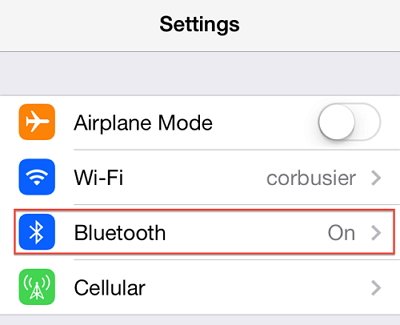
Método 6: limpiar el receptor del iPhone
No se puede producir ningún sonido en las llamadas entrantes incluso cuando el receptor del iPhone no está funcionando.
Asegúrese de que ningún protector de pantalla o partículas bloqueen el receptor del iPhone.
Si es posible, retire el protector de pantalla que bloquea el receptor del iPhone y también limpie las partículas con un cepillo pequeño.
Y ahora, intente hacer llamadas y verifique si puede escuchar el sonido o no.
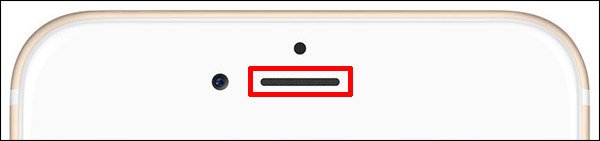
Método 7: Actualizar la versión de iOS
A veces, debido a que el iPhone no está actualizado a la última versión, también puede causarle problemas.
Por lo tanto , es importante actualizar el dispositivo a la última versión de iOS para reparar el problema del iPhone sin sonido con llamadas entrantes.
Simplemente vaya a Configuración > General > Actualización de software > Descargar e instalar .
Eso es todo.
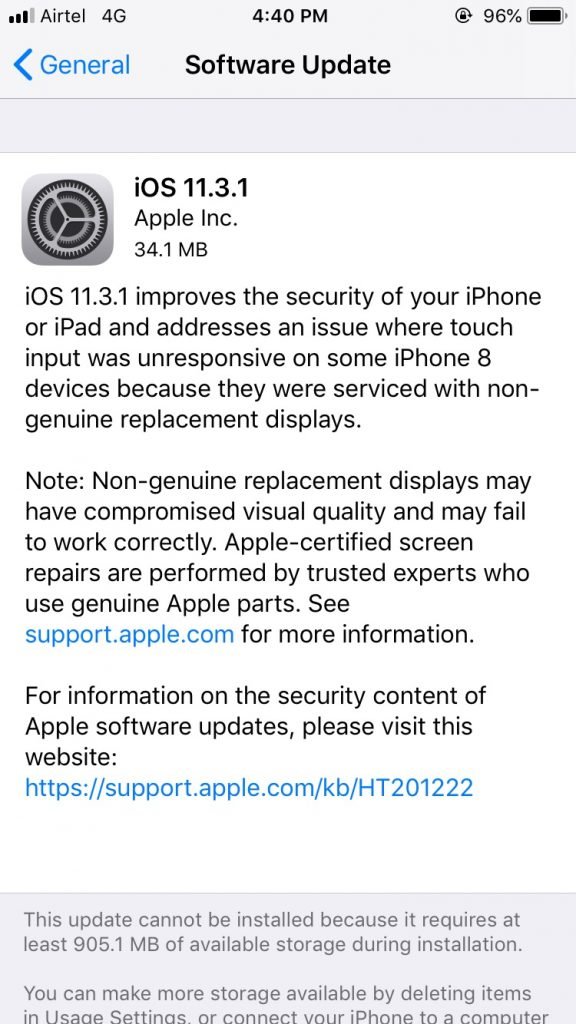
Método 8: restablecer la configuración en el iPhone
Tal vez algunas configuraciones desconocidas han cambiado en su teléfono que han provocado que no haya sonido en las llamadas entrantes.
Entonces , cada vez que suceda este tipo de cosas, simplemente restablezca todas las configuraciones en el teléfono.
Hacer este método no borrará sus datos del iPhone, excepto la red, el sonido y la privacidad por defecto.
Así que solo sigue los siguientes pasos:
- Primero, vaya a Configuración> General> Restablecer en iPhone
- Luego haga clic en Restablecer todas las configuraciones e ingrese el código de acceso cuando se le solicite
- Ahora toque Restablecer todas las configuraciones cuando aparezca una ventana emergente para confirmar
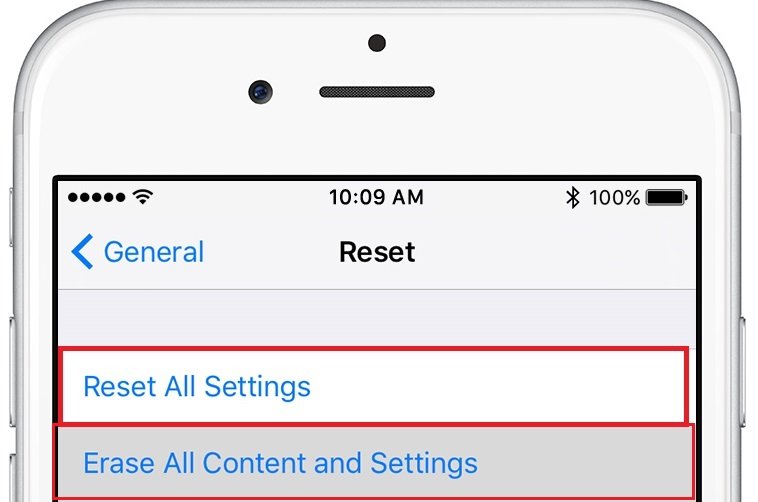
Método 9: desinstalar aplicaciones de terceros
Tal vez haya instalado algunas aplicaciones de terceros que bloquean el sonido en el iPhone durante las llamadas entrantes.
Por lo tanto, debe verificar esas aplicaciones o simplemente desinstalar cualquier aplicación de terceros que haya instalado recientemente.
Y luego verifique si el problema de sonido está resuelto o no.
Método 10: Restaurar iPhone a la configuración de fábrica
Cuando todos los métodos anteriores no funcionan para usted, debe restaurar el iPhone a la configuración de fábrica para reparar el problema de las llamadas entrantes sin sonido del iPhone.
Pero recuerde que esto borrará todos los datos del iPhone, incluidos contactos, fotos, configuraciones, aplicaciones, etc.
Por lo tanto, es mejor hacer una copia de seguridad de los datos del iPhone antes de realizar un restablecimiento de fábrica.
Ahora sigue los siguientes pasos:
- Primero, abra iTunes en la PC/computadora portátil y actualice a la última versión
- Ahora conecte su iPhone a la PC/computadora portátil a través de un cable USB y toque el ícono del dispositivo después de que iTunes detecte su iPhone.
- Luego elige la opción Restaurar iPhone
- Aquí obtendrá una ventana emergente donde debe tocar el botón ” Restaurar ” para confirmar
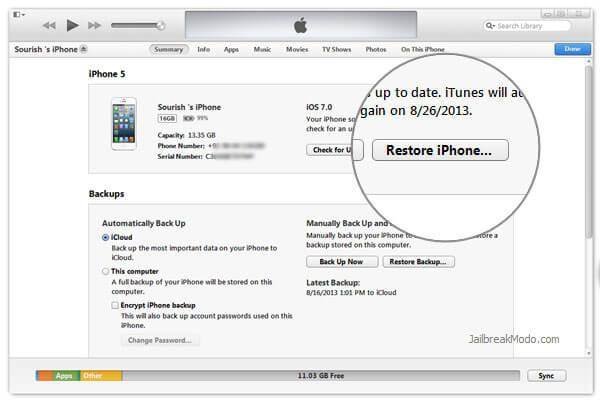
Método 11: Comuníquese con el Centro de servicio de Apple
Ahora, cuando todos los métodos anteriores no logran reparar el iPhone sin sonido en las llamadas entrantes, el último método que queda es llevar su iPhone al centro de servicio de Apple.
Tal vez haya un problema de hardware, por lo que ponerse en contacto con un centro de servicio autorizado de Apple puede solucionar el problema.
Consejo adicional: Cómo restaurar datos eliminados del iPhone después del restablecimiento de fábrica
Bueno, muchos usuarios de iPhone pierden sus cosas esenciales de sus dispositivos porque no guardan una copia de seguridad.
El restablecimiento de fábrica borra todos los datos del iPhone y cómo recuperarlos es realmente un gran problema.
Pero todavía hay esperanza porque, a veces, los datos se pueden recuperar utilizando una herramienta de recuperación profesional.
Debe usar iOS Recuperación de datos, una herramienta profesional y más recomendada por profesionales para restaurar datos eliminados de iPhone/iPad. Esto puede recuperar todos los archivos perdidos de iPhone, como contactos, fotos, videos, registros de llamadas, iMessages, notas, WhatsApp, Kik, Viber y muchos otros.
Esta herramienta es fácil de usar y es compatible con todos los modelos de iPhone, incluidos iPhone 12/12 Pro/11/11 Pro/11 Max/XR/XS/XS Max/8/7/6.
Conclusión
Bueno, el iPhone 12 sin sonido en las llamadas entrantes no es un problema nuevo para los usuarios, pero sí, es realmente irritante.
Sin embargo, los usuarios no saben qué hacer o cómo lidiar con la situación.
Por lo tanto, he reunido las 11 mejores soluciones para reparar el sonido del timbre del iPhone durante las llamadas entrantes y espero que esas soluciones definitivamente lo ayuden a salir de la situación.
Sophia Louis is a professional blogger and SEO expert. Loves to write blogs & articles related to Android & iOS Phones. She is the founder of es.android-ios-data-recovery.com and always looks forward to solve issues related to Android & iOS devices